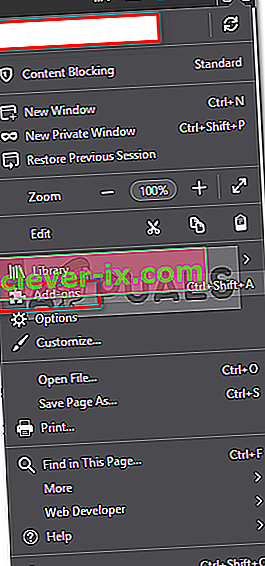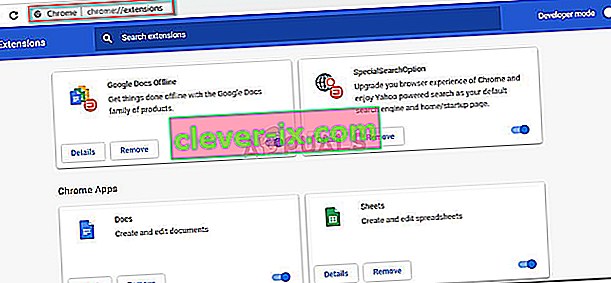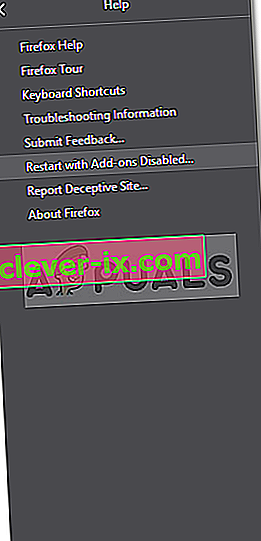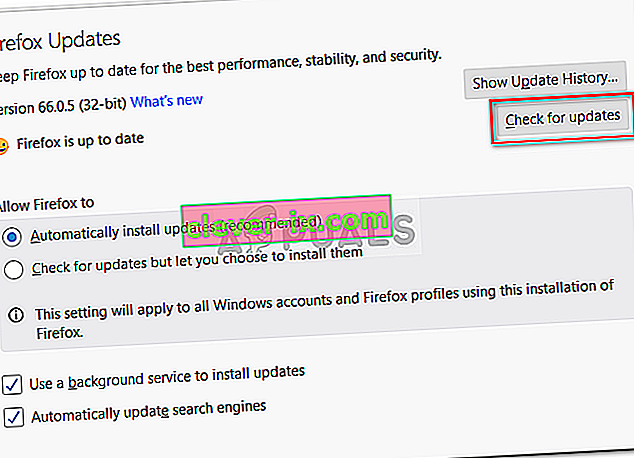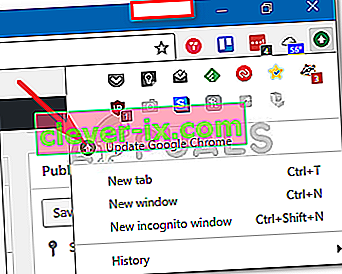Chybové hlásenie „ Prehliadač v súčasnosti nerozpoznáva žiadny z dostupných formátov videa “ sa zobrazí, keď sa pokúšate sledovať video na YouTube pomocou prehliadača Google Chrome, Firefox alebo iných prehľadávačov. Môže to byť z mnohých dôvodov vrátane nainštalovaných doplnkov, deaktivovaných zdrojov médií (vo Firefoxe) atď. Chybové hlásenie sa v niektorých prípadoch nemusí vyskytnúť pri všetkých videách. Niektorí používatelia však o uvedenú chybu často narazia pri pokuse o sledovanie konkrétneho videa (videí).

YouTube sa stal dôležitým zdrojom zábavy tým, že umožňuje jeho používateľom počúvať rôzne videá vrátane hudby atď., Ako aj poskytuje platformu všetkým tvorcom. V tomto článku sa pozrieme na možné príčiny chybovej správy a riešenia, ktoré povedú k vyriešeniu uvedenej chyby.
Čo spôsobuje chybové hlásenie „Váš prehliadač momentálne nerozpoznáva žiadny z dostupných video formátov“?
Možná príčina chybového hlásenia sa môže líšiť v závislosti od rôznych scenárov, často je to však z nasledujúcich hlavných dôvodov:
- Nainštalované doplnky: Zdá sa, že k chybovej správe došlo, ak ste si do prehliadača nainštalovali akékoľvek rozšírenia, ako napríklad YouTube Flash Player alebo YouTube Flash Video Player. Čo tieto doplnky robia, je vynútiť, aby web používal namiesto HTML5 Flash. Vo výsledku sa zobrazí chybové hlásenie.
- Zakázané zdroje médií: Ak používate prehliadač Mozilla Firefox, môže sa vyskytnúť chyba, ak sú v konfigurácii prehľadávača zakázané určité zdroje médií.
- Zastaraná verzia prehliadača: Ďalším faktorom môže byť váš zastaraný prehliadač. Ak ste neaktualizovali svoj prehliadač dosť dlho alebo ak používate dosť staršiu verziu prehliadača, potom to mohlo byť príčinou chybovej správy.
Teraz, s cieľom vyriešiť problém, môžete postupovať podľa riešení uvedených nižšie.
Riešenie 1: Odstránenie doplnkov
Prvá vec, ktorú by ste mali urobiť, aby ste sa pokúsili vyriešiť svoje chybové hlásenie, je odstrániť všetky doplnky, ktoré ste si nainštalovali do prehliadača a ktoré vynútia funkčnosť služby YouTube. Ako sme už spomenuli, vyššie uvedené doplnky ako YouTube Flash Player nútia web používať Flash namiesto HTML5, aj keď YouTube je oveľa vpredu ako časy Flash. Odstránenie takýchto doplnkov je teda povinné. Tu je postup, ako to urobiť v prehliadačoch Firefox a Chrome:
Pre Mozilla Firefox:
- V pravom hornom rohu kliknite na tlačidlo Ponuka (3 rovnobežné pruhy) a z rozbaľovacieho zoznamu vyberte položku Doplnky .
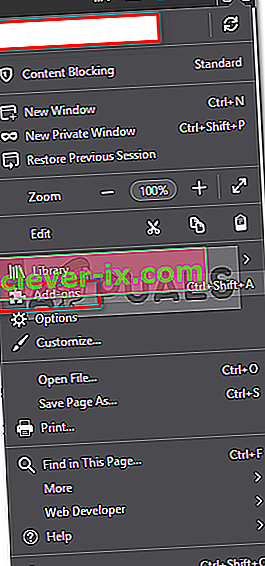
- Na ľavej strane kliknite na položku Rozšírenia a prepnite na kartu Rozšírenia.
- Odstráňte všetky rozšírenia pre YouTube kliknutím na Odstrániť pred rozšírením.
Pre prehliadač Google Chrome:
- Kartu rozšírení otvoríte v prehliadači Google Chrome zadaním chrome: // extensions do panela s adresou.
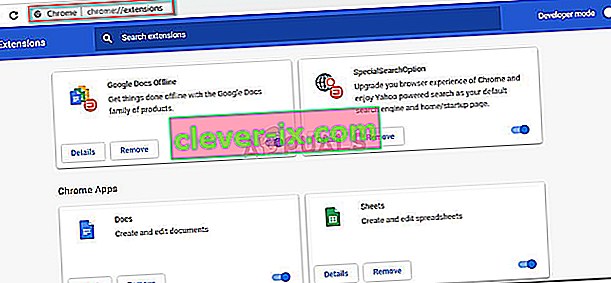
- Pod názvom prípony, ktorú chcete odstrániť, kliknite na Odstrániť .
- V potvrdzovacom dialógovom okne znova stlačte Odstrániť .
Riešenie 2: Povolenie zdrojov médií (Firefox)
Ak sa vám pri používaní prehliadača Mozilla Firefox zobrazuje chybové hlásenie, je možné, že je to spôsobené deaktiváciou zdrojov médií v konfigurácii prehľadávača. V takomto prípade budete musieť tieto mediálne zdroje povoliť. Postup je nasledovný:
- Otvorte novú kartu a do panela s adresou zadajte reťazec about: config .
- Kliknutím na tlačidlo „ Súhlasím s rizikom “ vstúpite do konfigurácie prehľadávača.
- Do vyhľadávacieho panela zadajte reťazec media.mediasource .
- Teraz skontrolujte, či sú nasledujúce zdroje médií nastavené na hodnotu true .
media.mediasource.enabled media.mediasource.webm.enabled media.mediasource.mp4.enabled

- Ak sú nastavené na hodnotu false, jednoduchým dvojitým kliknutím zmeníte hodnotu z false na true .
- Reštartujte prehliadač.
Riešenie 3: Spustenie prehliadača v núdzovom režime
Ak vyššie uvedené riešenia problém nevyriešia, môžete sa pokúsiť problém obísť spustením prehliadača v bezpečnom režime. Spustenie prehliadača v bezpečnom režime zakáže všetky nainštalované doplnky a obnoví niektoré jeho nastavenia. Týmto spôsobom budete môcť presne určiť príčinu problému v konkrétnom scenári. Postup je nasledovný:
Pre Mozilla Firefox:
- Kliknite na tlačidlo Ponuka umiestnené v pravom hornom rohu.
- Kliknite na možnosť Pomocník a potom vyberte možnosť Reštartovať s deaktivovanými doplnkami .
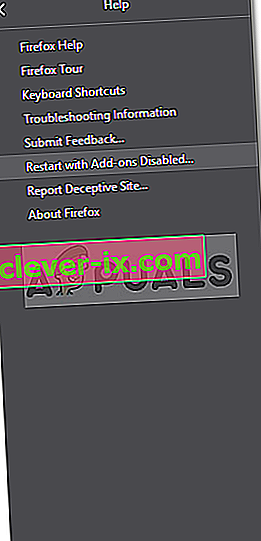
- Umožní vám to spustiť prehliadač v bezpečnom režime.
- Ak sa problém vyrieši v bezpečnom režime, môžete skúsiť odstrániť všetky nainštalované doplnky a zistiť, či sa tým problém vyrieši.
Pre prehliadač Google Chrome:
Prehliadač Google Chrome, žiaľ, nemá funkciu bezpečného režimu. Môžete však otvoriť okno inkognito . Všetky nainštalované doplnky sú v režime inkognito predvolene zakázané. Môžete teda skontrolovať, či máte možnosť sledovať video v režime inkognito.
Riešenie 4: Aktualizácia prehľadávača
Posledným možným riešením chybovej správy je aktualizácia prehľadávača. Spustenie zastaranej verzie prehliadača sa veľmi neodporúča, pretože aktualizácie poskytujú zabezpečenie a opravy chýb spolu s oveľa väčšou stabilitou a funkciami. Ak ste teda neaktualizovali prehľadávač, urobte tak, aby ste zistili, či problém izoluje. Postup je nasledovný:
Firefox:
- Kliknite na tlačidlo Ponuka v pravom hornom rohu a vyberte položku Možnosti .
- Na karte Všeobecné posuňte zobrazenie nadol, kým sa nezobrazia položky Aktualizácie Firefoxu .
- Kliknutím na položku Skontrolovať dostupnosť aktualizácií zistíte, či sú k dispozícii nejaké aktualizácie.
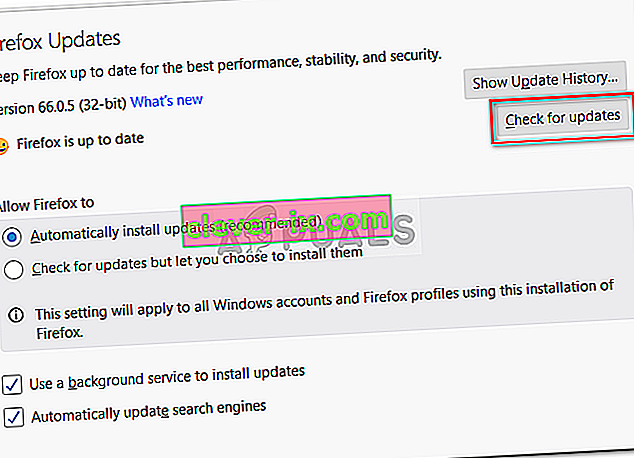
- Odporúča sa tiež nechať prehliadač automaticky sťahovať aktualizácie výberom možnosti „ Automaticky inštalovať aktualizácie (odporúčané) “.
Chrome:
- V prehliadači Google Chrome pozrite na farbu tlačidla Menu (3 bodky).
- Ak je červená, zelená alebo oranžová , znamená to, že pre váš prehliadač je k dispozícii aktualizácia.
- Kliknite na tlačidlo Ponuka a vyberte možnosť Aktualizovať Google Chrome .
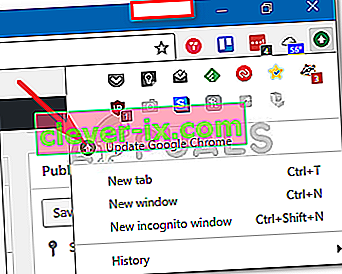
Poznámka: Rôzne farby slúžia iba na vyjadrenie času, po ktorý je aktualizácia k dispozícii.